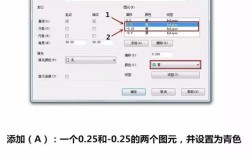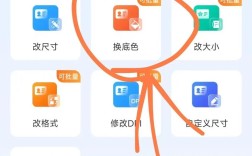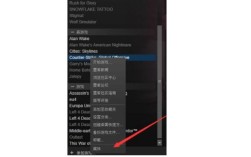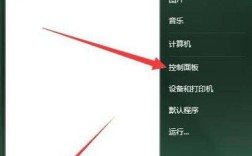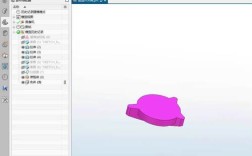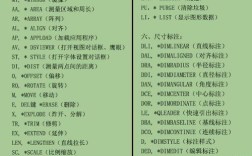在CAD软件中,命令是用户与软件交互的核心,掌握命令的使用方法能极大提升绘图效率,CAD命令的输入主要通过命令行、功能区面板、快捷菜单或快捷键实现,不同操作场景下命令的调用方式略有差异,但基本逻辑一致,以下从命令的输入方式、常用命令分类、命令参数设置及实用技巧等方面展开详细说明。
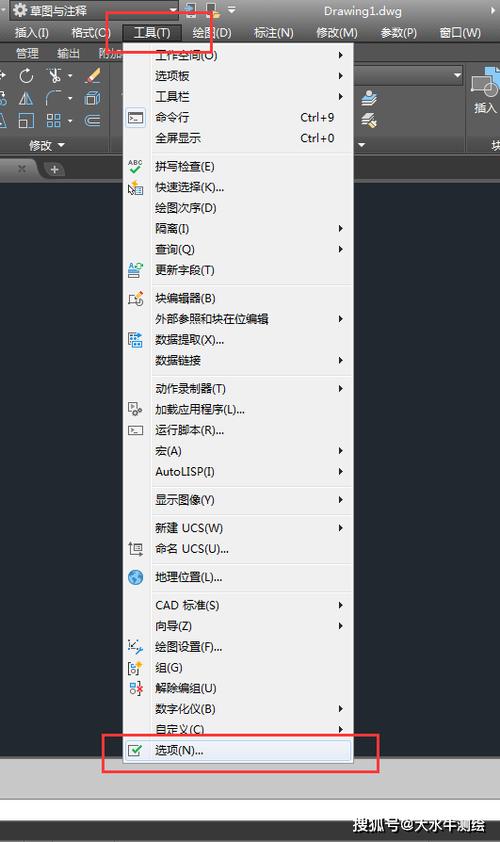
命令的输入与执行
CAD命令的输入主要有四种途径:
- 命令行输入:在软件底部的命令行窗口直接输入命令全称或简化别名(如“LINE”可简化为“L”),按回车键确认,这是最直接的方式,适合熟练用户,且命令行会实时显示命令提示及参数选项。
- 功能区面板:点击顶部功能区中的“常用”“插入”等选项卡,在面板中找到对应命令按钮(如“直线”“圆”),单击即可激活,新手用户更易通过图形化界面定位命令,部分按钮还带有下拉箭头,可扩展更多子命令。
- 快捷菜单:在绘图区右键单击,会根据当前操作状态(如未选中对象/选中对象)显示不同的快捷菜单,包含常用命令(如“重复”“放弃”)或对象编辑命令(如“移动”“旋转”)。
- 快捷键:通过组合键快速执行命令,如“Ctrl+C”复制、“Ctrl+V”粘贴、“Ctrl+Z”撤销,部分命令还有专用快捷键(如“X”分解、“O”偏移)。
命令激活后,命令行会提示用户下一步操作,例如绘制直线时提示“指定第一个点:”,用户需根据提示输入坐标值或选择对象,按回车键或空格键确认每一步操作,直至命令完成。
常用命令分类及功能
CAD命令按功能可分为绘图类、编辑类、标注类、辅助工具类等,以下是部分高频命令的用法:
| 命令类型 | 命令全称(别名) | 功能说明 |
|---|---|---|
| 绘图类 | LINE(L) | 绘制直线,依次指定起点、终点,可连续绘制多段线。 |
| CIRCLE(C) | 绘制圆,需指定圆心和半径(或直径),也可通过“三点”“两点”等方式绘制。 | |
| RECTANG(REC) | 绘制矩形,需指定矩形的两个对角点,可设置圆角、宽度等参数。 | |
| ARC(A) | 绘制圆弧,提供多种方式(如起点、圆心、终点;三点等)。 | |
| 编辑类 | MOVE(M) | 移动对象,先选择对象,再指定基点和位移距离。 |
| COPY(CO/CP) | 复制对象,可单次复制或多次复制(使用“模式”选项中的“多个”)。 | |
| TRIM(TR) | 修剪对象,需先选择剪切边界,再点击要修剪的部分。 | |
| EXTEND(EX) | 延伸对象,选择边界后,将对象延伸至边界相交。 | |
| FILLET(F) | 倒圆角,可设置圆角半径,对两条直线、圆弧等对象进行圆角处理。 | |
| 标注类 | DIMLINEAR(DLI) | 线性标注,标注水平或垂直方向的尺寸。 |
| DIMDIAMETER(DDI) | 直径标注,标注圆或圆弧的直径。 | |
| DIMRADIUS(DRA) | 半径标注,标注圆或圆弧的半径。 | |
| 辅助工具 | OSNAP(OS) | 对象捕捉,开启后可自动捕捉端点、中点、圆心等关键点,需在“草图设置”中勾选捕捉类型。 |
| ZOOM(Z) | 缩放视图,常用选项包括“全部(A)”“窗口(W)”“范围(E)”,用于调整显示比例。 | |
| PAN(P) | 平移视图,拖动鼠标移动整个绘图区域,不改变缩放比例。 |
命令参数与选项设置
多数CAD命令在执行过程中会提供参数选项,用户可通过命令行或右键菜单选择,绘制圆时,输入“C”后命令行提示“指定圆的圆心或 [三点(3P)/两点(2P)/切点、切点、半径(T)]:”,此时可输入选项代码(如“3P”)切换绘制方式,部分命令还支持动态输入(DYN),在光标附近显示参数框,可直接输入数值,无需频繁查看命令行。
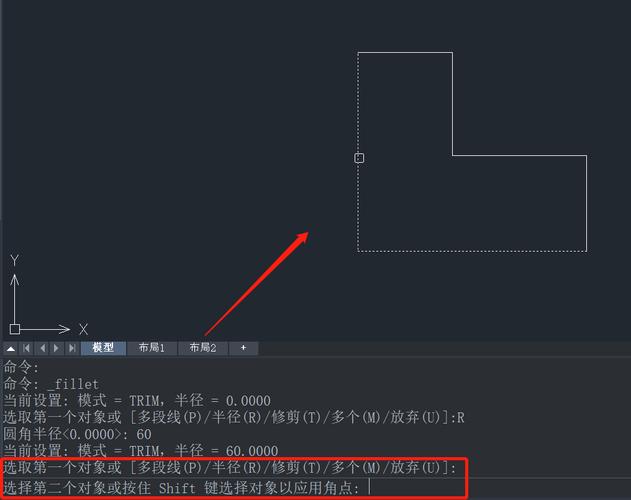
对于重复命令,可按空格键或回车键快速激活上一步使用的命令;若需终止命令,按“Esc”键即可。
实用技巧
- 命令别名自定义:通过“选项”对话框中的“文件”选项卡,找到“支持文件搜索路径”中的“acad.pgp”文件,可修改或添加命令别名,例如将“BLOCK”简化为“B”,提升输入效率。
- 命令行搜索:在命令行输入“?”或“*”,可快速查找命令功能;高版本CAD支持命令行模糊搜索,输入部分字母即可匹配命令(如输入“cir”可显示“CIRCLE”)。
- 脚本文件调用:将一系列命令保存为“.scr”脚本文件,通过“SCRIPT”命令执行,可自动化批量操作(如批量修改图层属性)。
相关问答FAQs
Q1:CAD命令输入错误后如何快速纠正?
A:若命令输入错误,可按“Esc”键取消当前命令,然后重新输入正确命令,若在命令执行过程中误操作,可通过“Ctrl+Z”撤销上一步操作,或在命令行输入“U”(单个撤销),“UNDO”(多重撤销)。
Q2:如何自定义CAD命令的快捷键?
A:在CAD中点击“工具”选项卡下的“自定义”→“界面”,打开“自定义用户界面”对话框,在“键盘快捷键”列表中找到目标命令,右侧“键”列可重新设置快捷键(如将“移动”命令的快捷键从“M”改为“VM”),点击“确定”保存即可,注意避免与系统默认快捷键冲突。